3D Analyst のライセンスで利用可能。
ArcGIS 3D Analyst エクステンションを使用した、3D パス ラインおよびコリドーへの脅威の分析
軍事用途での飛行ルートの計画では、対空 (AA) 機関砲などの脅威のリスクを評価することが重要な部分を占めます。兵器の射程距離は、脅威とフライト パス間の 3D 直線距離が元となるため、これは本質的に 3D の問題になります。
以下の例では、対空機関砲の位置に対応するポイント位置、フライト パスに対応する 3D ライン、および標高サーフェス (ラスター DEM) を示しています。機関砲の位置と 3D ラインは、ArcScene 3D 編集環境と、推奨される飛行高度を指定するための [スケッチ プロパティ] ウィンドウを使用して作成されています。
AA 機関砲のタイプおよび機種が既知である場合は、その兵器の射程距離を示すフィーチャ属性を設定できます。この特定のケースでは、有効距離が 3,000 メートル (レーダー搭載) と 2,000 メートル (レーダー非搭載) で、全体の球体サイズが 6,000 メートルと 4,000 メートルになる小型の機関砲を扱っています。
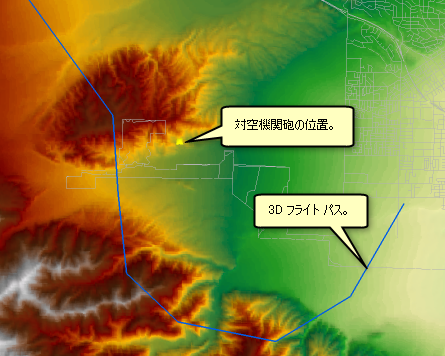
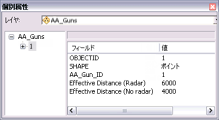
次に、これらの値を使用して、シンボルのサイズを定義できます。AA 機関砲レイヤーをさらに 2 回追加し、これらの範囲を単純な 3D 球体シンボルのサイズとして使用することで、その兵器の主要な攻撃範囲 (脅威ドーム) を視覚化できます。
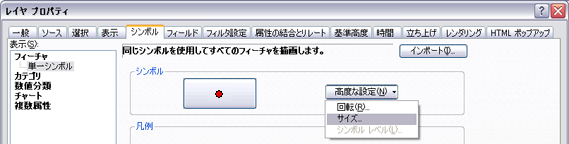
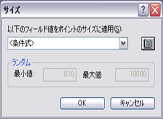
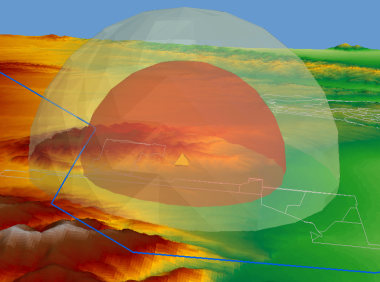
次に、シンボル表示されたポイント レイヤー群に対して 3D 解析ツールを実行できるように、[3D レイヤー → マルチパッチ フィーチャクラス (Layer 3D to feature Class)] ジオプロセシング ツールを使用してレイヤー群をマルチパッチ フィーチャに変換する必要があります。
![[3D レイヤー → マルチパッチ フィーチャクラス (Layer 3D to feature Class)] ジオプロセシング ツール ダイアログ ボックス [3D レイヤー → マルチパッチ フィーチャクラス (Layer 3D to feature Class)] ジオプロセシング ツール ダイアログ ボックス](GUID-BA211AE8-F0E4-4548-B888-14F654BCD447-web.png)
単純解析、ケース 1
AA 機関砲の球体の影響範囲との 3D フライト パスのインターセクト
単純かつ効果的な解析を行うには、AA 機関砲の球体の影響範囲とのフライト パスのインターセクトを実行します。これにより、球体との 3D 交差ポイントを基にラインがライン群に分割され、AA 機関砲の指定の 3D 距離内にフライト パスがある場合の位置を識別できるようになります。
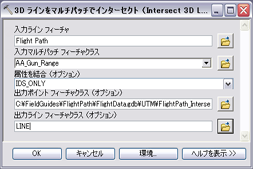
出力された各ラインは、属性情報として、始点および終点での相手マルチパッチ フィーチャのフィーチャ ID を持ちます。[複数フィールドによる個別値] レンダラーでこの情報を使用して、レイヤーのシンボルを定義し、変化する脅威レベルをフライト パスに沿って視覚化することができます。以下の図は、フライト パスが完全に内側の球体内部にある場合、外側の球体のみの内部にある場合、または完全に AA 機関砲の射程距離外にある場合の位置を示しています。
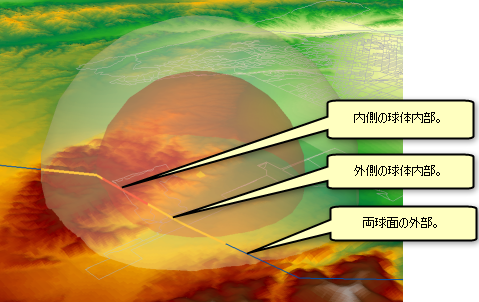
この 3D 解析情報は簡単にグラフに変換できます。([表示] > [グラフ] > [作成] の順にクリック)。たとえば、以下の円グラフは、危険レベル別のラインのパーセンテージを示しています。
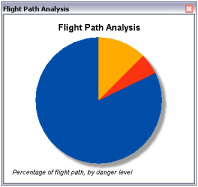
拡張解析、ケース 2
AA 機関砲の球体の影響範囲との 3D フライト パスのインターセクトおよびテレインの追加
前の解析では、AA 機関砲からのフライト パスのビューが遮られることなど、テレインの影響が解析に含まれないという制限がありました。
最初に、[スカイライン (Skyline)] ジオプロセシング ツールを使用して、AA 機関砲の位置の周囲にスカイラインを生成します。
![[スカイライン (Skyline)] ツールを使用して、AA 機関砲の位置から水平線を作成します。 [スカイライン (Skyline)] ツールを使用して、AA 機関砲の位置から水平線を作成します。](GUID-FDC715B8-7C08-4CDE-8C5C-896722A557A4-web.png)
次に、[スカイライン バリア (Skyline Barrier)] ツールを使用して、生成されたスカイラインから 3D マルチパッチを作成します。どちらのツールも、AA 機関砲の直接的な射程距離をはるかに超えて、最大で絶対高度 7,000 メートルまで届くように設定されていることに注意してください。これにより、AA 機関砲の周囲の 3D 可視空間を完全に囲むことができるようになります。
![[スカイライン バリア (Skyline Barrier)] ツールを使用して、スカイラインを体積があるシェープに変換します。 [スカイライン バリア (Skyline Barrier)] ツールを使用して、スカイラインを体積があるシェープに変換します。](GUID-D9608B46-E601-42E0-B68C-2451950D3C08-web.png)
最終的な結果として表示されるのは、囲まれた空間であり、これはマルチパッチとして保存され、AA 機関砲から見える空間を表します。
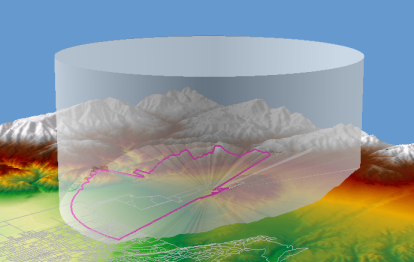
これで、[インターセクト 3D (Intersect 3D)] ジオプロセシング ツールを使用して、2 種類の囲まれた空間 (AA 機関砲の有効射程距離とその周りの可視空間) を解析用に 1 つの 3D ボリュームに結合することができます。
![[インターセクト 3D (Intersect 3D)] ツールを使用して、囲まれたマルチパッチ ボリュームの 2 つのソースを結合します。 [インターセクト 3D (Intersect 3D)] ツールを使用して、囲まれたマルチパッチ ボリュームの 2 つのソースを結合します。](GUID-48566FBB-5106-4C33-992C-104C53C4AC33-web.png)
この変更された脅威のドームに対して [3D ラインをマルチパッチでインターセクト (Intersect 3D Line With Multipatch)] ツールを実行すると、フライト パスが AA 機関砲の影響を受ける位置についてより正確な結果が得られます。前の解析処理の結果と比較してみると、テレインによって保護されているため安全であると分類できるようになったパスが大幅に伸びていることがすぐにわかります。

拡張解析、ケース 3
AA 機関砲の脅威のドームとの 3D フライト コリドーのインターセクトおよびテレインの追加
もう 1 つの実行可能な拡張解析は、単一のフライト ラインではなく、提案されたフライト パスのフライト コリドーを定義することです。
3D フライト コリドーを作成するには、関係する航空機の能力を取り込むことができるカスタム コードの使用をはじめとして、さまざまな方法があります。この例では、前に使用した 3D フライト パスが 100 メートルごとにバッファーリングされ、3D ポリゴン フィーチャクラスにコピーされています。次に、フィーチャの Z 値が、[スケッチ プロパティ] ウィンドウを使用して 3D 編集セッションで手動で更新され、フィーチャが 200 メートル立ち上げられて、200 平方メートルのフライト コリドーが作成されます。その後、前のケースと同様に、シンボル表示されたレイヤーが、[3D レイヤー → マルチパッチ フィーチャクラス (Layer 3D to feature Class)] ツールを使用してマルチパッチ フィーチャに変換されます。
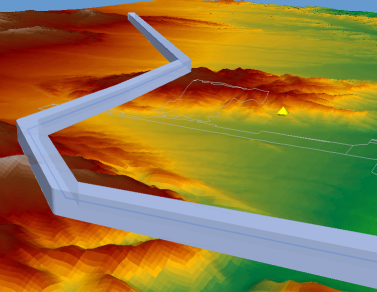
フライト コリドーおよび AA 機関砲の脅威のドームを使用して [インターセクト 3D (Intersect 3D)] ツールを実行すると、危険ゾーンに分類されるルートに沿った 3D 空間を識別して表示することができます。

3D 解析ツールを創造的なやり方で組み合わせて使用すると、完全な 3D 空間でのみ対処可能な問題の多くを解決できることがあります。本書では特定の軍事的なユース ケースを取り上げましたが、鉱業や都市計画などの他の産業でも、本書と同様な説明および作業フローで解決可能な3D の問題が多く存在します。